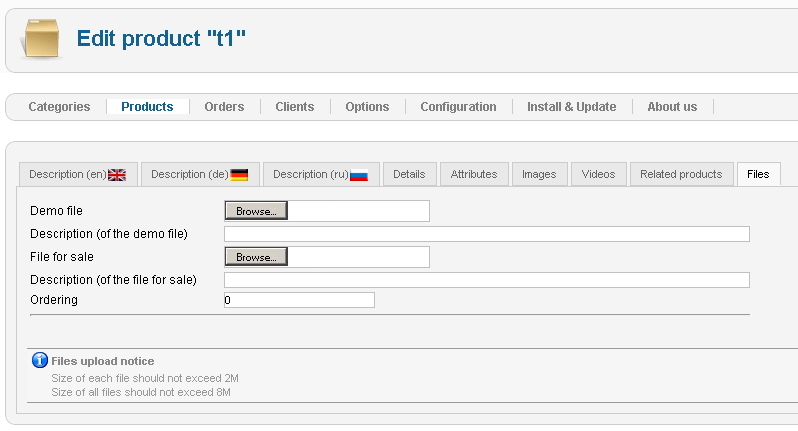Глава 2. Администрирование. Учебник
Для создание товаров перейдите на вкладку Products и нажмите New
Tab Description - описан в розделе создание категорий.
Tab Detail
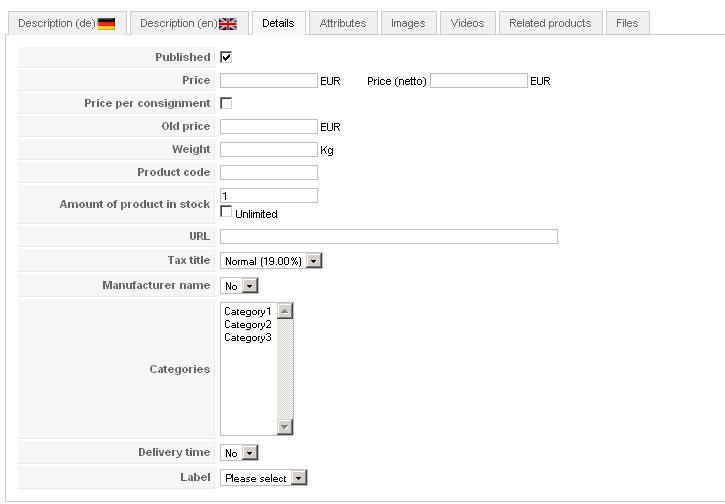
Amount of product in stock - задайте количество товаров на складе или выберите Unlimited если количество неограничено. Categories - выберите одну или больше категорий для продукта Label - метка для товара (New, Sale или другая)
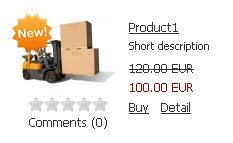
Price per consignment - Цена на партию товара.
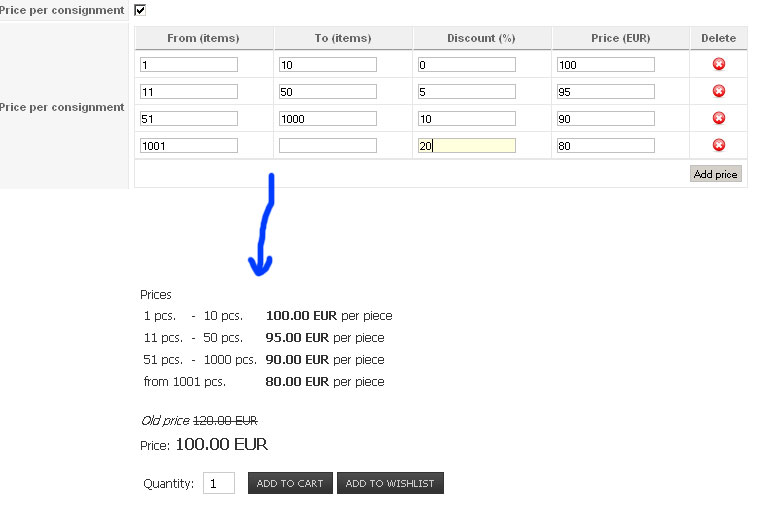
На вкладке Attributes вы можите добавить атрибуты для товара.
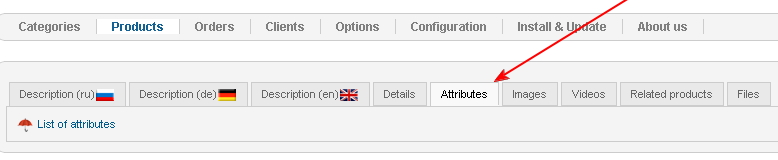
- Для создания атрибутa нужно:
-
- 1. Перейти Components -> JoomShopping -> Options ->Attributes
- 2. Нажать на кнопку 'New'
- 3. Откроется страница
-
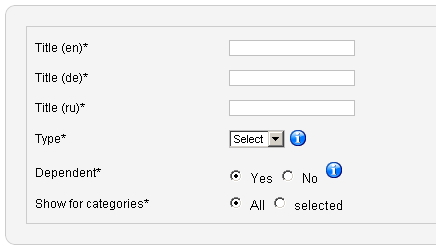
- 4. Вводим название атрибута
-
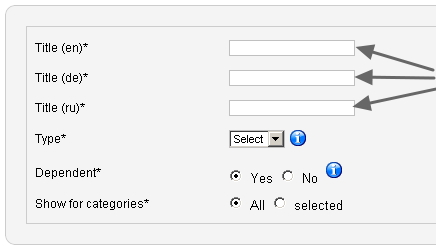
- 5. Выбераем тип атрибута
-
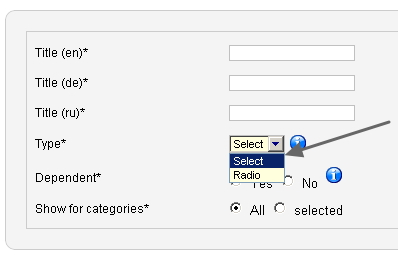
- 6. Выбераем зависимость атрибута. (Зависимый - атрибуты зависят один от другого)
-
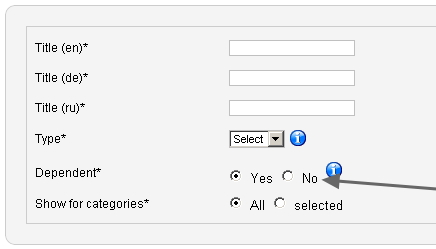
- 7. Выбераем в каких категориях будем показывать атрибут(все'All' или выборочно 'selected')
-
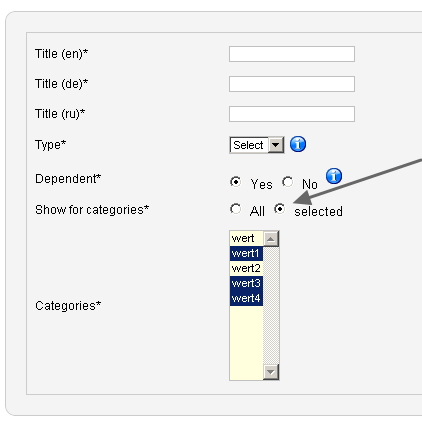
- 8. После создания атрибута нам нужно добавить свойства
-

- 9. переходим на страницу
-

- 10 добавляэм или редактируем свойства атрибута
-
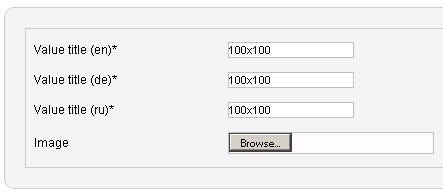
пример атрибутов для товара
(зависимый)
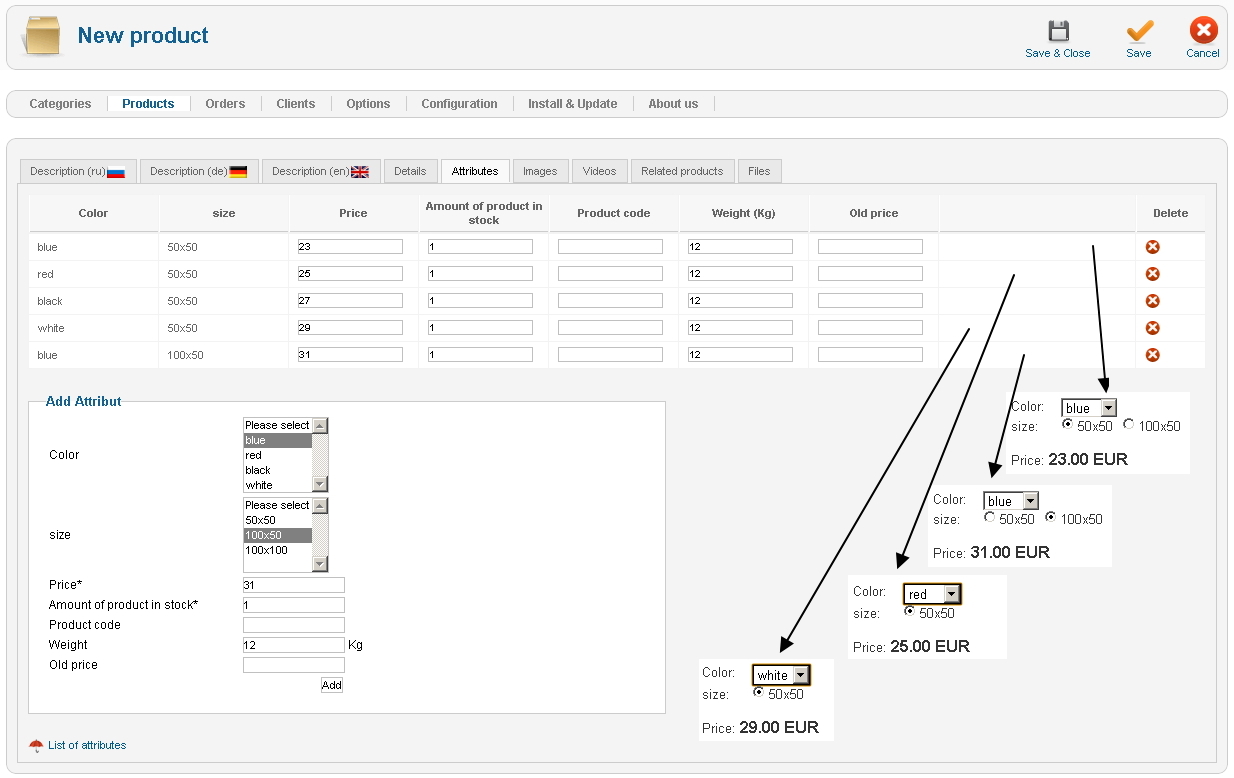
(независимый)
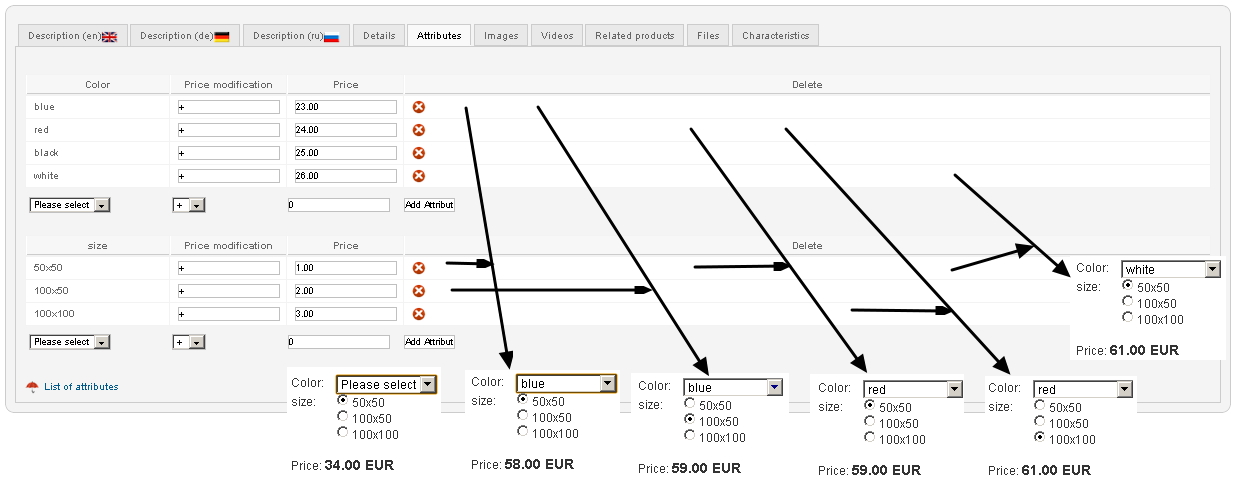
На вкладке Image вы можите загрузить изображение для товара.
- При загрузке изображения создается 3 копии
-
- 1. для списка товара
- В блоке Thumbnail sizes - можна задать розмеры для изображения
- 2. для полного описания
- В блоке Sizes of the full image - можна задать розмеры для изображения
- 3. для просмотра в lighbox
- Используется оригинальный розмер изображения
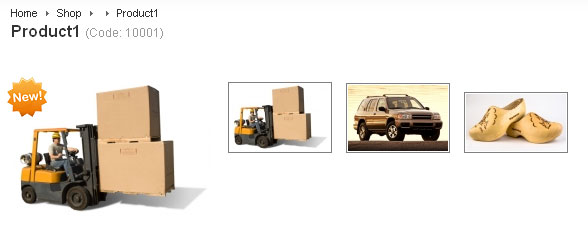
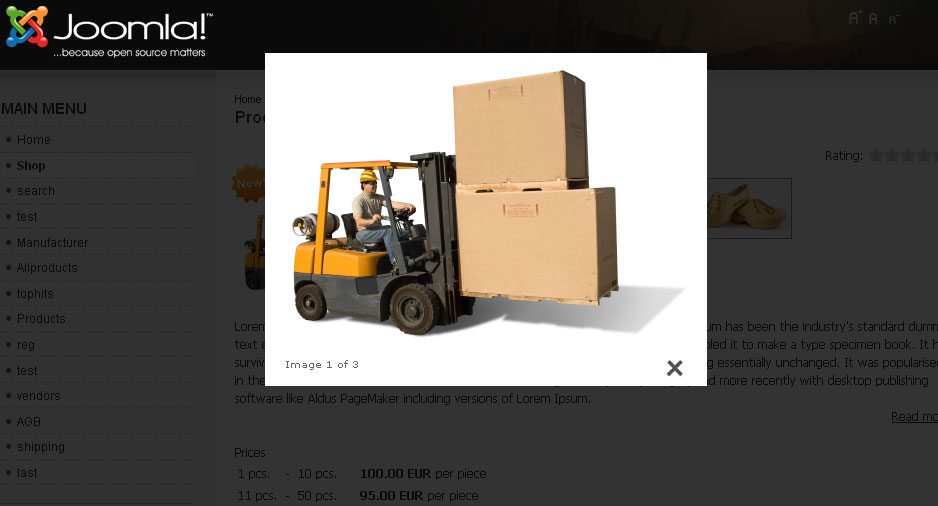
На вкладке 'Videos' вы можете загрузить видео и озображения для товара. Общий размер видео будет зависить от настройки php.

На вкладке 'Related products' вы можете прикрепить сопутствующие товары.
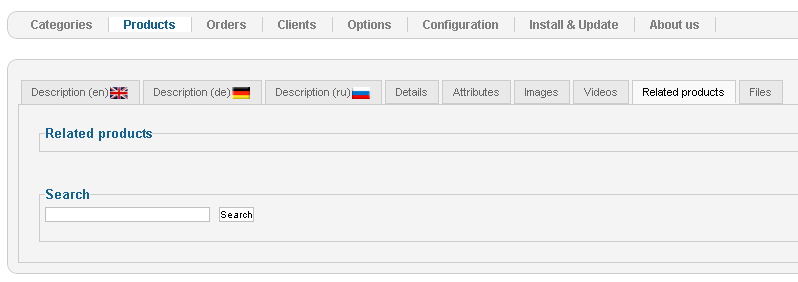
Ищим продукты (search)
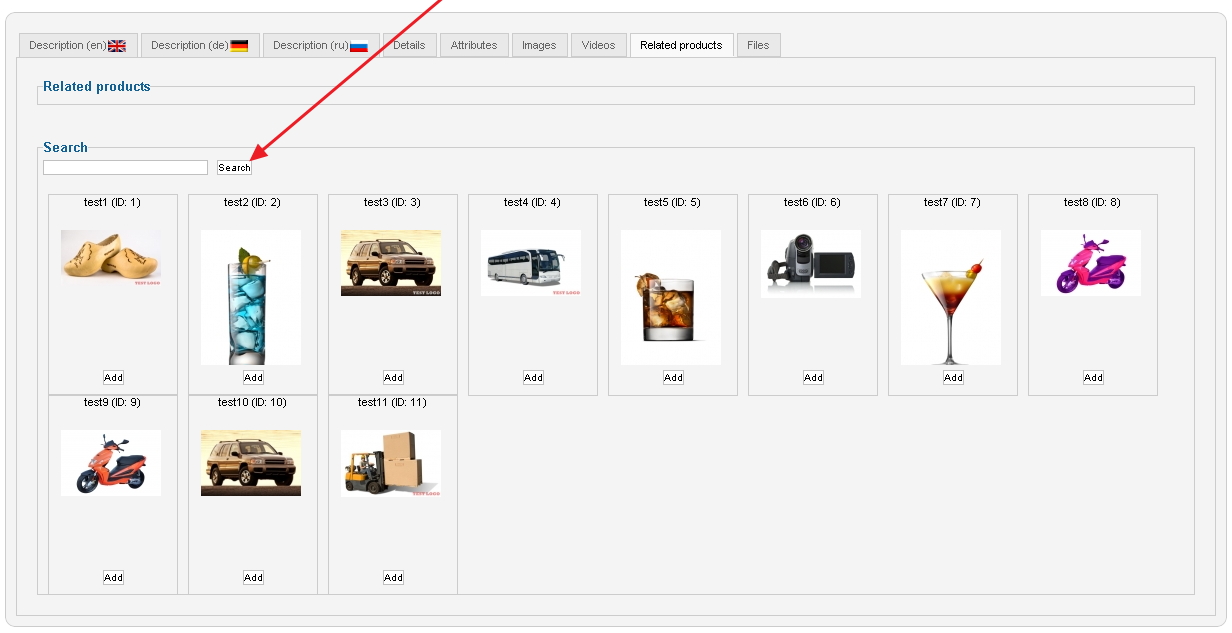
Добавляэм продукты (Add)
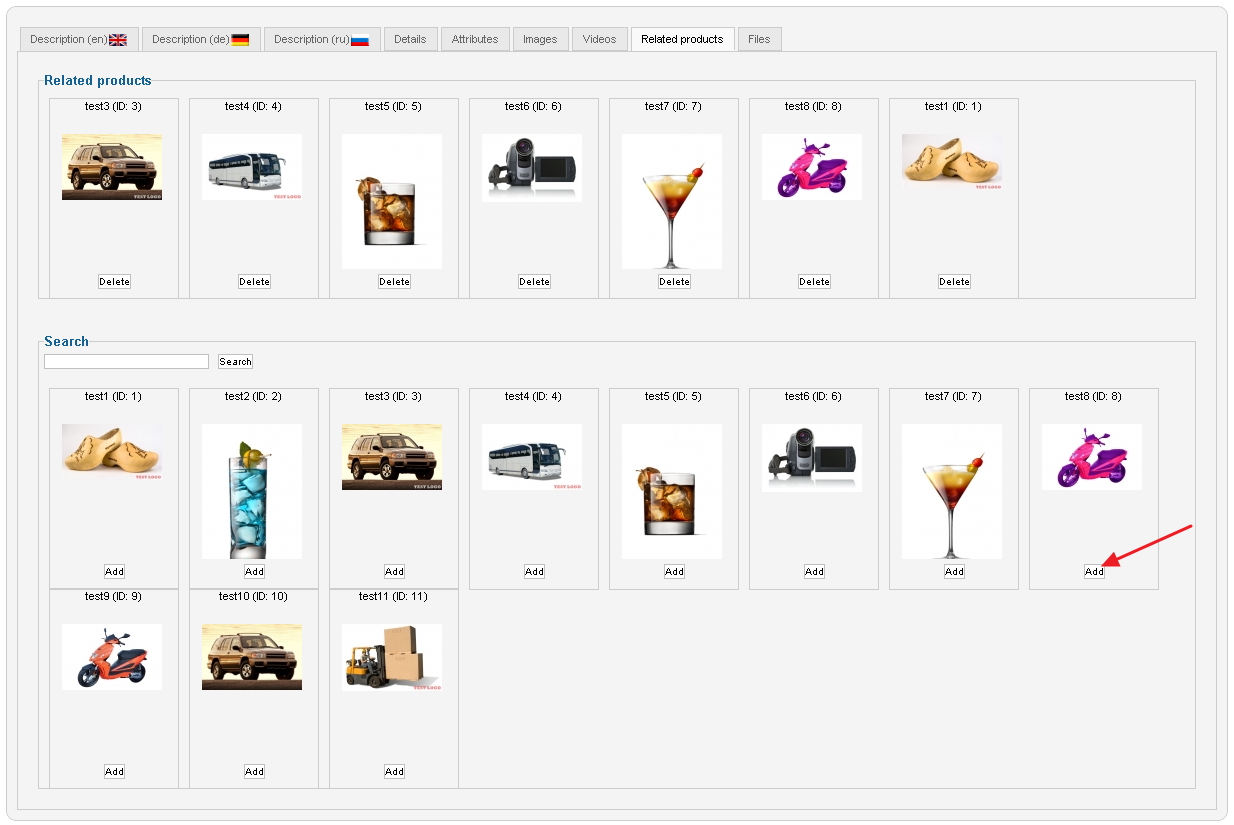
На вкладке 'Files' вы можете прикрепить файлы для товара. Общий размер файлов будет зависить от настроек php.